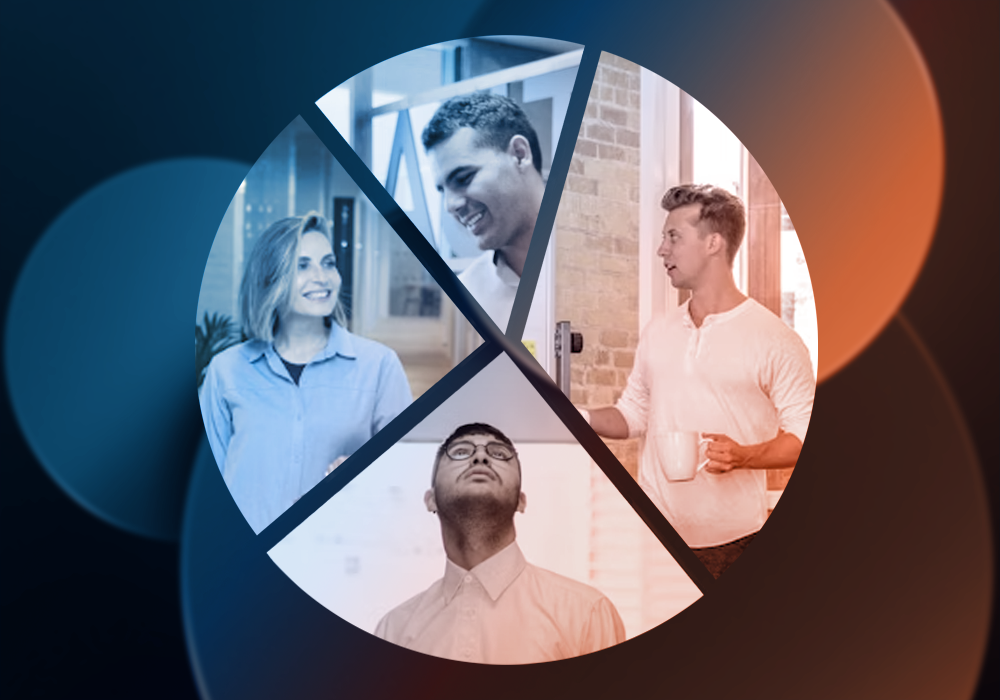Персонализация пользовательской документации — это адаптация контента, структуры или формата под конкретные потребности, роль, опыт или контекст пользователя. Это глубокая настройка, цель которой — сделать информацию максимально релевантной, сократить время поиска и повысить эффективность работы.
Как персонализировать пользовательскую документацию? Давайте перечислим, что можно сделать, чтобы ваше справочное руководство превратилось из универсального справочника в персонального ассистента, который экономит время пользователя и повышает его продуктивность.
Сегментация аудитории пользовательской документации
Первое и самое очевидное — это поделить читателей на категории, то есть определить основные группы пользователей (новички, опытные, администраторы, разработчики и т.д.) и организовать структуру справочной системы так, чтобы каждый сегмент читателей видел только актуальный для него контент.
Предложите новичкам раздел "Быстрый старт" с пошаговыми видео, глоссарием базовых терминов.
Для администраторов напишите подробные гайды по настройке безопасности, интеграциям, бэкапам.
Разработчиков снабдите документацией по работе с API с примерами кода.
Неопытные пользователи извлекут пользу из вводных руководств и подсказок, в то время как продвинутые оценят сочетания клавиш, техническую документацию или подробные примеры использования.
Закладки в руководстве пользователя
Закладки в руководстве пользователя — это очень распространенный способ персонализации. Они просты в реализации, позволяют читателю самостоятельно адаптировать документацию под свои нужды, создавая подобие персонального рабочего пространства. Раздел "Избранное" создает индивидуальный фокус, поскольку пользователь помечает именно те статьи или инструкции, которые релевантны его задачам, проектам или уровню знаний. Это его личная "карта важного": разработчик отмечает гайды по API, а менеджер проектов — инструкции по отчетности.
Можно не ограничиваться простым добавлением в "Избранное", а добавить возможность группировки закладок по каким-либо критериям (например, "Срочно", "Изучить позже", "Этап внедрения"). Это альтернатива обчной структуре, которая может не учитывать рабочий контекст.
Важно помнить, что закладки — это не автоматическая адаптация. Система не подстраивает контент сама. В отличие от ролевого доступа или контекстных подсказок, закладки требуют явного действия пользователя.
Заметим также, что закладки в руководстве пользователя не заменяют сложные системы адаптации контента, но идеально дополняют их, позволяя читателю стать соавтором своего опыта работы с документацией. Не забывайте добавлять эту функциональность в свои справочные системы.
Адаптивный контент в справочной документации
Можно отображать контент, отфильтрованный на основе персональных данных читателя, показывать инструкции той версии ПО, которая для него актуальна. В разделе "Настройки" можно осветить те параметры, которые доступны в текущей версии программного обеспечения. Например, пользователь версии 5.0 видит документацию исключительно для версии 5.0 (скрыты фичи версии 5.1 и устаревшие инструкции для версии 4.x).
Еще один пример: допустим, при входе в веб-документацию система автоматически может скрывать разделы, не относящиеся к бесплатной лицензии (например, функции корпоративной версии для бесплатного пользователя). Что-то отдаленно напоминающее такой подход мы видели в обзоре справочной системы ProcessMaker. Ее создатели разбивают блок Hints на три составляющие: Basic, Intermediate, Advanced, а статьи базы знаний ProcessMaker предваряются обозначениями Standard, Professional и Advanced, чтобы читатель не тратил время на прочтение, если его уровень не соответствует уровню сложности рассматриваемого материала.
Создавайте пути обучения, которые реагируют на производительность и отзывы пользователя. Например, если он испытывает трудности с определенной функциональностью (например, оценивает раздел, как не информативный или сложный для понимания), система может автоматически предлагать дополнительные ресурсы или руководства.
Администратору: показывать гайды по настройке сервера, безопасности, управлению пользователями.
Обычному пользователю: показывать только инструкции по работе с интерфейсом.
Интерактивные элементы в пользовательской документации
Интерактивность в пользовательской документации — это выход за рамки статичного текста, превращение руководства в динамичный диалог, где пользователь не просто читает, а активно взаимодействует с контентом. Интерактивные элементы облегчают понимание, ускоряют решение задач и снижают когнитивную нагрузку.
Добавляйте в контент интерактивные чеклисты или "ветвящиеся" инструкции. Например:
"Хотите настроить интеграцию с CRM? Выберите вашу систему" → пользователь попадает на релевантный гайд.
Используйте интерактивные инструкции, где пользователь сам выбирает путь решения задачи:
при настройке отчета появляется вопрос "Вам нужен простой вариант или расширенный?" → далее открывается соответствующий раздел.
"У вас ошибка 404?" — [Да] → перейти к решению / [Нет] → смотреть общие методы диагностики.
Очевидно, это работает только с онлайн документацией и поддерживать такой способ персонализации справочной системы сложно.
Персонализация справочной системы через обратную связь
Персонализация справочных систем посредством обратной связи — это непрерывный цикл "запрос — адаптация", где пользователи напрямую влияют на контент. Анализируйте запросы читателей.
Допустим, обнаружился массовый запрос "интеграция системы с мессенджерами". Создается персонализированный гайд "Подключение мессенджера" и этот раздел автоматически предлагается при вводе "интеграция" в строке поиска.
Еще один пример персонализации на основе отзывов: 70% читателей оценили статью "Настройка API" как сложную. Система автоматически показывает этим пользователям вопрос: "Хотите версию для начинающих?". При согласии открывается упрощенный вариант.
Публикуйте ответы на частые вопросы из тикетов службы поддержки.
Интеллектуальные рекомендации в руководстве пользователя
Внедрите в базу знаний ИИ-ассистентов. Например, можно интегрировать чат-бот, который анализирует вопросы и предлагает персонализированную подборку статей или фрагменты руководств.
Важно
Не перегружайте контент: персонализация ≠ хаос. Сохраняйте единую структуру.
Собирайте данные этично: запросы на персональные данные должны быть обоснованы и прозрачны.
Тестируйте справочную систему: A/B-тесты покажут, работают ли изменения (например, сравните конверсию в решенные задачи для персонализированных/обычных гайдов).
Баланс между автоматизацией и контролем: дайте пользователю возможность отключить персонализацию.
Заключение
Персонализация превращает пользовательскую документацию из справочника в активного помощника. Адаптируя опыт к индивидуальным потребностям, предпочтениям и поведению, вы помогаете читателям чувствовать себя понятыми и даете им возможность быстрее добиться успеха с вашим продуктом. Начните с малого: разделите контент по ролям и добавьте контекстные подсказки. Результат: меньше времени на поиск, больше — на продуктивную работу!
Современные программы для разработки справочных систем предлагают готовые шаблоны с оглавлением и продуманной структурой. Автору остается лишь добавить в разделы соответствующий контент. Убедиться в эффективности таких программ, можно бесплатно скачав Dr.Explain.